小学四年级《信息技术》 16《初识“WPS演示”》教学设计
苏科版四年级信息技术16《初识“WPS演示”》教案

苏科版四年级信息技术16《初识“WPS演示”》教案一. 教材分析《初识“WPS演示”》这一课是苏科版四年级信息技术课程的一部分。
通过本节课的学习,学生将初步了解并掌握WPS演示的基本功能,能够制作简单的演示文稿。
教材内容主要包括WPS演示的界面介绍、新建演示文稿、添加和删除幻灯片、编辑幻灯片、插入文本和图片等基本操作。
二. 学情分析四年级的学生已经具备了一定的信息技术基础,他们学会了使用计算机、键盘和鼠标等基本操作。
然而,对于WPS演示这样一个专业的演示软件,他们可能还比较陌生。
因此,在教学过程中,教师需要从学生的实际出发,逐步引导他们掌握WPS演示的基本功能。
三. 教学目标1.了解并认识WPS演示的界面及基本功能。
2.学会新建演示文稿,添加和删除幻灯片。
3.掌握编辑幻灯片的方法,插入文本和图片。
4.培养学生的信息技术素养,提高他们的自主学习能力。
四. 教学重难点1.重点:WPS演示的基本功能,如新建演示文稿、添加和删除幻灯片、编辑幻灯片、插入文本和图片等。
2.难点:编辑幻灯片的方法,尤其是对文本和图片的编辑。
五. 教学方法1.任务驱动法:教师通过布置具体的任务,引导学生学会WPS演示的基本操作。
2.示范教学法:教师以身示范,边讲解边操作,让学生直观地了解和掌握WPS演示的使用方法。
3.小组合作法:学生分组进行实践操作,互相学习,共同进步。
六. 教学准备1.计算机及投影仪等教学设备。
2.WPS演示软件。
3.教学课件。
4.练习素材。
七. 教学过程1.导入(5分钟)教师通过向学生展示一篇精美的演示文稿,引发他们的兴趣,进而引入本节课的主题——《初识“WPS演示”》。
2.呈现(10分钟)教师通过讲解和示范,向学生介绍WPS演示的界面及基本功能,如新建演示文稿、添加和删除幻灯片、编辑幻灯片、插入文本和图片等。
3.操练(10分钟)学生根据教师的指导,分组进行实践操作。
教师巡回指导,解答学生的问题。
4.巩固(5分钟)教师通过一些实际操作题,检查学生对WPS演示基本功能的掌握情况。
信息技术四年级第10课《初识“WPS演示”》教案
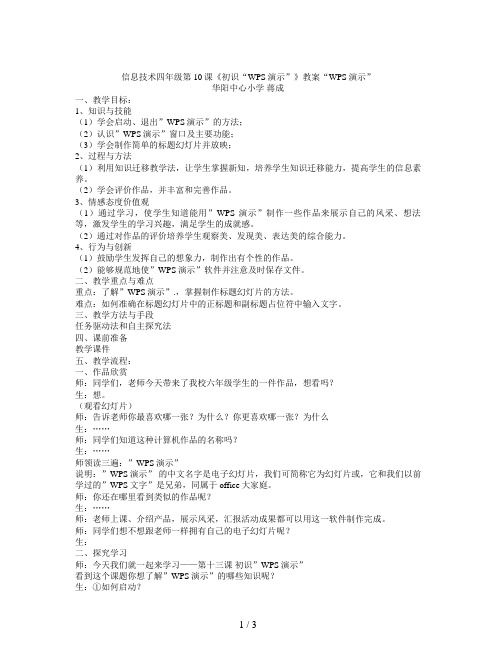
信息技术四年级第10课《初识“WPS演示”》教案“WPS演示”华阳中心小学蒋成一、教学目标:1、知识与技能(1)学会启动、退出”WPS演示”的方法;(2)认识”WPS演示”窗口及主要功能;(3)学会制作简单的标题幻灯片并放映;2、过程与方法(1)利用知识迁移教学法,让学生掌握新知,培养学生知识迁移能力,提高学生的信息素养。
(2)学会评价作品,并丰富和完善作品。
3、情感态度价值观(1)通过学习,使学生知道能用”WPS演示”制作一些作品来展示自己的风采、想法等,激发学生的学习兴趣,满足学生的成就感。
(2)通过对作品的评价培养学生观察美、发现美、表达美的综合能力。
4、行为与创新(1)鼓励学生发挥自己的想象力,制作出有个性的作品。
(2)能够规范地使”WPS演示”软件并注意及时保存文件。
二、教学重点与难点重点:了解”WPS演示”.,掌握制作标题幻灯片的方法。
难点:如何准确在标题幻灯片中的正标题和副标题占位符中输入文字。
三、教学方法与手段任务驱动法和自主探究法四、课前准备教学课件五、教学流程:一、作品欣赏师:同学们,老师今天带来了我校六年级学生的一件作品,想看吗?生:想。
(观看幻灯片)师:告诉老师你最喜欢哪一张?为什么?你更喜欢哪一张?为什么生:……师:同学们知道这种计算机作品的名称吗?生:……师领读三遍:”WPS演示”说明:”WPS演示”的中文名字是电子幻灯片,我们可简称它为幻灯片或,它和我们以前学过的”WPS文字”是兄弟,同属于office大家庭。
师:你还在哪里看到类似的作品呢?生:……师:老师上课、介绍产品,展示风采,汇报活动成果都可以用这一软件制作完成。
师:同学们想不想跟老师一样拥有自己的电子幻灯片呢?生:二、探究学习师:今天我们就一起来学习——第十三课初识”WPS演示”看到这个课题你想了解”WPS演示”的哪些知识呢?生:①如何启动?②窗口③制作④放映⑤退出⑥……(板书)师:“WPS演示”.启动方法与以前学过的”WPS文字”一样,您想试一试启动”WPS演示”吗?(提醒有问题的同学也可以参照课本P49)启动好的同学请举手,谁来演示一下,学生边操作边讲解。
小学信息技术教案初识“WPS演示

小学信息技术教案初识“WPS演示WPS演示的初识随着信息技术的快速发展,计算机技术已经成为现代教育的一部分。
为了满足小学生对信息技术的学习需求,教师需要编写针对不同教学内容的教案。
在本文中,我们将探讨如何编写一份针对小学生的信息技术教案,以初识“WPS演示”为例。
一、教学目标首先,我们需要明确教学目标。
在初识“WPS演示”的教学过程中,我们可以为小学生设定以下目标:1. 了解WPS演示软件的基本功能和使用方法;2. 掌握创建幻灯片的基本步骤;3. 学会添加文字、图片和音频等多媒体元素到幻灯片中;4. 能够通过WPS演示制作简单的幻灯片,并进行演示。
二、教学重点与难点在明确教学目标的同时,我们需要确定教学重点和难点。
对于小学生来说,初次接触WPS演示可能需要面对以下问题:1. 对于软件界面和功能的熟悉程度较低,需要引导学生快速上手;2. 学生可能不熟悉幻灯片的概念,需要重点讲解幻灯片的基本结构和功能;3. 学生对于添加多媒体元素的操作可能存在困难,需要提供详细的操作步骤和演示。
三、教学内容与教学步骤接下来,我们将讨论如何安排教学内容和制定教学步骤。
1. WPS演示软件介绍(5分钟)在教学开始时,我们可以先向学生简要介绍WPS演示软件的特点和用途。
强调WPS演示是一种制作幻灯片的工具,可用于演讲、商务会议等场合。
2. WPS演示软件界面与功能(10分钟)接下来,我们可以向学生展示WPS演示软件的界面,解释各个功能区的作用。
例如,工具栏用于选择字体、字号和颜色,幻灯片视图用于编辑和预览幻灯片等。
通过演示和实践,推荐学生尝试一些基本的操作,如新建、保存和打开文件。
3. 幻灯片的基本结构与功能(15分钟)为了让学生更好地理解幻灯片的概念和功能,我们可以对幻灯片的基本结构进行讲解。
说明每张幻灯片由标题、正文和底部等部分构成,并解释不同部分的作用。
同时,鼓励学生思考如何合理组织幻灯片的内容,以便清晰地传达信息。
小学信息技术初识wps教案

小学信息技术初识wps教案一、教学目标:1. 认识WPS软件,并了解其基本功能与特点;2. 学会使用WPS软件进行文字编辑、表格制作和演示文稿设计;3. 能够根据教学要求,灵活运用WPS软件进行信息技术学习和实践演练。
二、教学准备:1. 一台电脑,并确保已经安装了WPS软件;2. 学生个人电脑,并确保已经安装了WPS软件;3. 课堂教学投影仪;4. PPT课件介绍WPS软件的基本功能与操作步骤;5. 相关的练习材料,包括文字编辑、表格制作和演示文稿设计。
三、教学过程:引入部分:老师可以通过展示PPT,简要介绍WPS软件,包括其作用、特点以及使用场景等。
引发学生对WPS软件的兴趣,并提出问题,激发他们的思考。
例如:- 你们在学校或家庭中是否听说过WPS软件?- WPS软件有哪些功能?你们有没有使用过类似的软件?正式教学部分:1. 文字编辑功能:- 运用投影仪,展示WPS软件的界面和文字编辑的基本功能按钮,如字体、字号、对齐方式、加粗、居中等。
- 老师先进行简单的演示,然后与学生一起尝试打开WPS软件,新建一个文档,并依次尝试不同的文字编辑功能。
- 学生们跟随老师的步骤进行操作,通过练习巩固所学内容。
- 最后,让学生进行小组活动,根据老师的要求,编写自己的一篇作文,并运用所学的文字编辑功能进行美化和排版。
2. 表格制作功能:- 展示WPS软件的表格制作功能按钮,并简要介绍常用的表格制作操作,如插入表格、调整表格大小、填充颜色等。
- 老师示范创建一个简单的表格,然后引导学生一起尝试制作自己的表格。
- 学生们可以选择某个主题,比如班级同学的成绩统计表,然后运用所学的表格制作功能进行实践操作。
- 学生们可以在小组内展示自己制作的表格,分享彼此的经验和技巧。
3. 演示文稿设计功能:- 展示WPS软件的演示文稿设计功能按钮,并简要介绍常用的演示文稿设计操作,如添加幻灯片、插入图片、设置动画效果等。
- 老师演示如何创建一份简单的演示文稿,并通过运用演示文稿设计功能按钮,使其更具吸引力和表现力。
初识“WPS演示” 教案

初识“WPS演示”教学设计【教学目标】1.了解“WPS演示”。
2.学会启动与退出“WPS演示”的方法。
3.初步认识“WPS演示”的窗口及其主要功能。
4.掌握在幻灯片中输人文字、设置格式的方法,学会制作标题幻灯片。
5.掌握放映幻灯片的方法。
6.知道“WPS演示”是一种展示、汇报工具软件,知道能用“WPS演示”制作一些作品来展示自己的风采、想法等,感受信息技术的魅力和价值。
【教学重点与难点】重点:标题幻灯片的制作及放映。
难点:幻灯片的文本编辑。
【课时安排】安排1课时。
【教学准备】教师用演示文稿,多媒体网络教室【教学过程】一.情境导入师:同学们,寒假虽然已经结束,但是我相信,寒假里发生的事情对你们来说,还记忆犹新。
开学了回到学校,你肯定把你寒假生活里的趣事分享给你的小伙伴了吧!我这里也有一个小朋友给我分享了他的寒假生活,我们一起来看看,好吗?生:好!播放《我的寒假生活》演示文稿师:同学们,乔一凡同学的寒假生活很精彩吧!我觉得你们的寒假生活也非常的有趣,你想不想也用这种方式给大家秀一秀你的寒假生活呢?生:想!师:那么咱们就得先来学习一下他的制作工具了!有没有同学知道刚才的演示文稿是用哪个软件制作出来的?对了,有一个强大软件,它的名字叫WPS演示,这节课就让我们来认识一下它吧!板书课题:初识”WPS演示”二.探索新知师:同学们,通过刚才的演示文稿,我们发现“WPS演示”真的是一个功能强大的软件,它可以将文字、图片、视频、音乐等元素结合起来。
我们的电脑中已经安装了这款软件,下面就让我们来比一比,看谁能够在最短的时间内找到电脑中的”WPS演示”并且打开它,如果你完成了,请你举手示意老师。
快行动起来吧!1.启动“WPS演示”生自主尝试,师巡视师:我发现这位同学很棒,第一个找到了WPS演示,我们请他来给大家分享一下他的方法吧!请你边演示,边讲解自己的操作。
生演示师:演示的很棒,声音也很响亮,谢谢你!大家,还有别的启动方法吗?生:有。
小学信息技术教案初识“WPS演示”
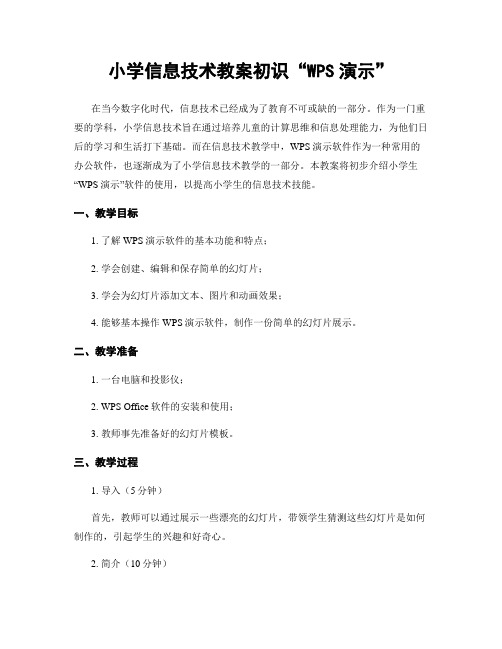
小学信息技术教案初识“WPS演示”在当今数字化时代,信息技术已经成为了教育不可或缺的一部分。
作为一门重要的学科,小学信息技术旨在通过培养儿童的计算思维和信息处理能力,为他们日后的学习和生活打下基础。
而在信息技术教学中,WPS演示软件作为一种常用的办公软件,也逐渐成为了小学信息技术教学的一部分。
本教案将初步介绍小学生“WPS演示”软件的使用,以提高小学生的信息技术技能。
一、教学目标1. 了解WPS演示软件的基本功能和特点;2. 学会创建、编辑和保存简单的幻灯片;3. 学会为幻灯片添加文本、图片和动画效果;4. 能够基本操作WPS演示软件,制作一份简单的幻灯片展示。
二、教学准备1. 一台电脑和投影仪;2. WPS Office软件的安装和使用;3. 教师事先准备好的幻灯片模板。
三、教学过程1. 导入(5分钟)首先,教师可以通过展示一些漂亮的幻灯片,带领学生猜测这些幻灯片是如何制作的,引起学生的兴趣和好奇心。
2. 简介(10分钟)教师简要介绍WPS演示软件的基本功能和特点,例如可以创建多页的幻灯片,可以添加文本、图片和动画效果等。
3. 操作演示(15分钟)教师通过投影仪,操作演示WPS演示软件的基本操作步骤:打开软件,创建新的幻灯片,编辑文本内容,插入图片,设置动画效果等。
4. 学生实践(30分钟)将学生分为小组,每个小组给出一份幻灯片主题(例如“我的家庭”、“我最喜欢的动物”等),要求他们利用WPS演示软件制作一份相关的幻灯片。
学生可以根据自己的兴趣和想象力来添加文本、图片和动画效果。
5. 学习分享(20分钟)让每个小组轮流展示他们制作的幻灯片,并邀请其他同学进行点评和提问。
同时,教师也可以给予肯定和建议,鼓励学生进一步改进他们的作品。
6. 总结(10分钟)在教学结束之前,教师可以向学生总结一下今天学习的内容,并鼓励学生继续探索WPS演示软件的更多功能和应用场景。
四、教学评估教师可以根据学生的幻灯片作品和展示的表现,进行评估。
苏科版四年级信息技术16《初识“WPS演示”》教学设计

苏科版四年级信息技术16《初识“WPS演示”》教学设计一. 教材分析《初识“WPS演示”》是四年级信息技术课程的一部分,旨在让学生掌握WPS演示软件的基本操作和应用。
通过本节课的学习,学生将能够创建、编辑、格式化演示文稿,以及进行简单的演示文稿设计。
教材内容主要包括:WPS演示软件的界面介绍、新建演示文稿、编辑幻灯片、插入文本和图片、设置幻灯片格式、动画和切换效果等。
二. 学情分析学生在之前的学习中已经掌握了Word和Excel的基本操作,对计算机操作有一定的基础。
但四年级学生的注意力容易分散,需要通过生动有趣的教学手段激发他们的学习兴趣。
此外,学生对于演示文稿的制作和设计还不够了解,需要通过本节课的学习来培养他们的设计和创作能力。
三. 教学目标1.知识与技能:了解WPS演示软件的界面和基本功能,学会创建、编辑、格式化演示文稿,以及进行简单的演示文稿设计。
2.过程与方法:通过实践操作,培养学生的动手能力和解决问题的能力。
3.情感态度与价值观:激发学生对信息技术学习的兴趣,培养学生的创新意识和团队协作精神。
四. 教学重难点1.重点:掌握WPS演示软件的基本操作,包括创建、编辑、格式化演示文稿。
2.难点:如何设计出富有创意和吸引力的演示文稿。
五. 教学方法1.任务驱动法:通过完成具体的任务,让学生掌握WPS演示软件的操作方法。
2.合作学习法:学生分组进行合作,共同完成演示文稿的设计和制作。
3.情境教学法:创设情境,让学生在实际操作中感受和理解WPS演示软件的应用。
六. 教学准备1.准备相关的教学素材,如图片、文字等。
2.确保每台计算机都安装了WPS演示软件。
3.准备投影仪,以便进行课堂演示。
七. 教学过程1.导入(5分钟)教师通过向学生展示一些精美的演示文稿,引发学生对WPS演示软件的兴趣,进而导入本节课的主题。
2.呈现(10分钟)教师通过讲解和演示,向学生介绍WPS演示软件的界面和基本功能,包括新建演示文稿、编辑幻灯片、插入文本和图片等。
小学信息技术初识“WPS演示”教学设计

小学信息技术初识“WPS演示”教学设计引言:随着科技的发展和普及,信息技术已经成为现代化教育中不可或缺的一部分。
作为小学教育的一环,信息技术教学的目的是培养学生掌握基本的计算机应用技能和信息处理能力。
本文旨在探讨如何设计一堂小学信息技术课程,初步介绍学生使用「WPS演示」软件进行简单的演示操作。
一、教学目标1. 了解和熟悉「WPS演示」软件的界面和基本功能;2. 掌握如何创建幻灯片,添加文本、图片等元素;3. 学会设置幻灯片的动画效果和过渡效果。
二、教学过程1. 导入新知识在引导学生了解课程内容之前,可以通过一个简单的问题激发学生对演示软件的探究欲望。
例如,“你们在参加过什么场合的演示?是如何进行展示的?”通过学生的回答引导出幻灯片演示的特点和重要性。
2. 介绍「WPS演示」软件向学生简单介绍「WPS演示」软件的作用和适用范围,并指出这是一种常见的演示软件。
可以展示一些「WPS演示」的应用场景,例如学生在班级展示自己的作业,老师在教室进行报告等。
3. 演示软件的界面和基本功能向学生展示「WPS演示」软件的界面,并逐一讲解各个功能的作用,例如幻灯片视图、编辑视图、阅读视图等。
可以通过实际操作演示如何在编辑视图中添加文本框、插入图片和调整排版等操作。
4. 创建幻灯片引导学生使用「WPS演示」软件创建自己的第一张幻灯片。
可以先让学生选择一个主题或者事件,例如“我的假期”或“我最喜欢的动物”。
然后,按照教师的指导,学生在幻灯片上添加文本和图片,展示相关信息和图片。
5. 添加元素让学生学会如何在幻灯片中插入文本框和图片,并指导他们如何调整文本框的大小和颜色、插入图片等。
同时,强调如何在幻灯片中调整内容的排列方式,让学生明白元素的布局对演示效果的重要性。
6. 设计动画效果引导学生了解幻灯片的动画效果,并教他们如何为幻灯片中的元素添加动画效果,如出现、淡入淡出、移动等。
同时,向学生讲解动画效果的作用和使用注意事项,鼓励他们根据自己的创意来设计独特的动画效果。
- 1、下载文档前请自行甄别文档内容的完整性,平台不提供额外的编辑、内容补充、找答案等附加服务。
- 2、"仅部分预览"的文档,不可在线预览部分如存在完整性等问题,可反馈申请退款(可完整预览的文档不适用该条件!)。
- 3、如文档侵犯您的权益,请联系客服反馈,我们会尽快为您处理(人工客服工作时间:9:00-18:30)。
第16课初识“WPS演示”
一、教材分析
“WPS演示”是WPS Office组件之一,它可以将文字、图像、声音、动画等多种媒体信息编辑在一个作品中,用它制作多媒体演示文稿简单、方便,学生易于接受。
本课是学习“WPS演示”的第1节课,教师在教学时可以先让学生对“WPS演示”有一个初步的感性认识,体会“WPS演示”的强大功能,以此激发学生的学习兴趣。
二、学情分析
学生已经学习了WPS文字的相关操作,为WPS演示操作技能的学习提供了一定的基础。
在日常学习和生活中,学生观看过老师上课使用的演示文稿,对它不算陌生,但对其没有系统、深刻的认识。
基于上述分析,在本课教学中可采用直观演示、范例分析、自主探究等方法,引导学生利用已有的知识经验学习新知,培养学生进行知识迁移的能力。
三、教学目标与要求
1. 学会启动与退出“WPS演示”的方法。
2. 初步认识“WPS演示”的窗口及其主要功能。
3. 掌握在幻灯片中输入文字、设置文字格式的方法,学会制作标题幻灯片。
4. 初步掌握放映幻灯片的方法。
5. 知道“WPS演示”是一种用于展示、汇报的工具软件,知道用“WPS 演示”制作作品来展示自己的风采、想法,感受信息技术的魅力和价值。
四、教学重点与难点
1. 重点:窗口的组成及操作、标题幻灯片的制作。
2. 难点:幻灯片的文本编辑。
五、教学方法与手段
采用项目学习教学法,让学生通过自主学习活动,发现问题,解决问题,掌握本课学习内容。
通过多媒体网络教室丰富师生互动交流方式,提高课堂教学效益。
六、课时安排
安排1课时。
七、教学准备
教学课件、教师用演示文稿。
八、教学过程
(一)创设情境,激趣导入
同学们新年好!刚刚我们度过了一个愉快的节日——春节,你们还知道我国的哪些传统节日吗?接下来我们一起来了解一下这些节日!
播放作品:用“WPS演示”软件制作的中国传统节日的简介作品。
图1
引出任务:刚才展示的这个作品其实是一个演示文稿,它可以把文字、图片、声音、动画等多媒体信息进行整合,形成别具特色的多媒体作品。
制
作这样的作品,需要专业的软件,你知道有哪些软件可以制作演示文稿呢?今天向大家介绍一款专门用于制作演示文稿的软件——“WPS演示”。
(板书:初识“WPS演示”)
【设计意图】通过范例展示,学生初步了解WPS演示的强大功能,在欣赏作品的过程中,初步感受“WPS演示”作品的独特魅力,激发学习兴趣。
同时也渗透一些正面的学习工作思想和态度。
(二)初识“WPS演示”,感受新知
1. 启动“WPS演示”。
要运用一款软件,首先要学会启动它,谁知道怎么启动“WPS演示”?启动“WPS演示”的方法,与前面学过的启动“WPS文字”的方法相似,同学们可以尝试一下能否用启动“WPS文字”的方法来启动它。
(1)自主尝试启动“WPS演示”。
(2)指名演示操作。
(学生边操作边说启动步骤)
(3)小结“WPS演示”的启动方法,并拓展到一般软件的启动方法。
小结:刚才同学们用了不同的方法启动“WPS演示”,其实我们许多常用软件的启动方法都一样,如果桌面上有快捷图标,我们可以通过双击快捷图标来打开它。
如果没有快捷图标,我们还可以从“开始”菜单中的“所有程序”里面打开。
2. 认识“WPS演示”窗口。
(1)与“WPS文字”窗口比较,认识相似部分。
“WPS演示”的窗口是不是很熟悉呢?与我们之前学习过的“WPS文字”有点相似呢,我们一起来看看。
(课件出示两个软件窗口截图)
图2 图3
活动1:找出“WPS文字”窗口和“WPS演示”窗口相同的部分,在表格里打√。
表1
标题栏菜单栏常用工具栏格式工具栏状态栏WPS文字
WPS演示
系列产品之一。
它们的窗口很相似,都包括标题栏、菜单栏、常用工具栏、格式工具栏、状态栏等。
【设计意图】为了避免了生硬的知识灌输和历数菜单的讲授和演示,或漫无目的地“试误”式探究,我设计了找出“WPS文字”窗口和“WPS演示”窗口相同的部分的活动,在比较的基础上归纳出两个软件界面的风格具有一致性,促使学生将掌握的“WPS文字”操作方法迁移过来,既加强了知识的系统性,又能满足小学生好奇的天性,实现了有意义的知识建构。
(2)再认“WPS演示”窗口。
问题:除了它们共有的部分外,“WPS演示”窗口还有自己所特有的部分。
请大家阅读教材,快速自学,来认识“WPS演示”窗口的特有部分。
活动2:动手填一填,运用学件,自主探究,认识“WPS演示”窗口。
对照窗口写出相应的名称。
图4
总结并介绍功能。
其他部分还有:幻灯片窗格、备注窗格、任务窗格、视图切换按钮、幻灯片放映按钮等。
(结合软件界面总结)
小结:“WPS文字”与“WPS演示”都是出自同一家公司,这两个软件不仅界面非常相似,连菜单、选项卡的作用也基本一样,也就是说我们在“WPS文字”中学习的许多操作在“WPS演示”中也拥有同样的作用。
当然这两个软件肯定有许多不同,正是这些不同体现了“WPS演示”独有的特点。
我们将在下面的学习中逐步了解。
【设计意图】“WPS演示”窗口特有的部分是软件本身区别于其他软件的特点,这部分知识是新授,也是本节课的重点。
为此,我设计了“动手填一填”的活动作为学生自主学习的“支架”,指导学生进行自主学习,把学习的主动权交给学生。
(三)规划演示文稿,完善认知
回忆介绍中国传统节日的演示文稿,思考:怎样才能建一个好的演示文稿?
(引出制作演示文稿的一般步骤:新建演示文稿→修饰演示文稿→放映演示文稿。
)
小结:一个好的演示文稿包含很多素材,要做许多工作。
在新建演示文稿之前,要先确定好主题,收集好材料,这样在演示文稿中插入幻灯片时才能“有米下锅”。
如果建立一个介绍自己的演示文稿,你将围绕哪几个方面来制作幻灯片?
活动3:规划演示文稿。
1. 学生规划。
2. 汇报:请学生汇报填写的内容,并做点评。
【设计意图】规划演示文稿,是制作演示文稿的首要步骤,这一步必不可少,也是作品优劣的关键。
让学生在“半成品”的学习卡片上填写自己的规划,为下面制作标题幻灯片打下伏笔。
(四)体验制作标题幻灯片,深化认知
做好了规划,接下来我们就可以动手制作演示文稿了。
活动4:制作并放映演示文稿,深化认知。
1.制作标题幻灯片。
(1)自学教材。
(2)独立操作,制作标题幻灯片。
(根据规划,输入标题、副标题,并进行修饰,如:设置字体、字号、颜色等)
总结:是啊,我们做好了规划,总是从第一张标题幻灯片做起。
在制作幻灯片时,我们先把文字输好,在输入文字时,与我们之前学习的“WPS文字”有点不同,需要单击一下鼠标,才能出现光标呢。
我们可以选择恰当的字体、字号和颜色。
请大家启动“WPS演示”,尝试制作标题幻灯片。
2.学生放映作品,交流评价。
(1)学生演示播放方式:观看放映、从当前幻灯片放映。
(2)展示学生作品,学生互评,教师相机评价。
3. 保存与退出“WPS演示”。
【设计意图】通过这个活动,学生初步体验到制作演示文稿的过程以及制作过程中的乐趣,没有完成的作品可以激发学生后面继续学习完成。
(五)拓展延伸,巩固认知
问题:除了用演示文稿制作自我介绍的作品外,我们还可以用来做什么呢?
小结:演示文稿正成为人们工作生活的重要组成部分,用它制作的演示文稿可以用于专家报告、教师授课、汇报工作、产品演示、广告宣传等,我们也可以使用演示文稿来制作自我介绍、电子杂志、综合实践调查报告等。
(课件出示部分作品截图)
图5 图6
【设计意图】在学生的认知里,演示文稿的概念还是很模糊的,在小学阶段,学生平时很少能直接碰到演示文稿,接触最多的也就是各科老师上课
时所使用的课件,但是学生并不知道这些课件有些就是“演示文稿”。
这一环节旨在拓宽学生的知识面,巩固学生今天所学的知识。
总结:今天这节课,我们初步认识了“WPS演示”软件,学会了如何规划自己的演示文稿,制作和放映了标题幻灯片,并且保存了演示文稿。
老师相信,大家通过努力,一定能完整地制作出,展示你个人魅力的演示文稿作品。
